一些使用笔记本电脑的朋友遇到无法关机的问题,最后不得已而直接长按电源强制性关机后,然后扬长而去。其实我们都知道这样对我们笔记本式很不好的,那么有没有解决的良方呢?下面,小编就为大家准备了解决笔记本关机关不了的图文教程了。
随着科技的不断发展,电脑就成为了我们日常使用频率较高的一个工具。它的出现,给我们带来了巨大的方便,而给我们带来数不清的困扰,用户在操作的过程中,也会愈遇到笔记本关机关不了的情况,为此,小编就给大家分享解决笔记本关机关不了的经验。
电脑无法关机可能是因为BIOS的设置有误。进入BIOS界面进行更改。
重启电脑,在电脑开机的时候紧紧按住F2就行了。
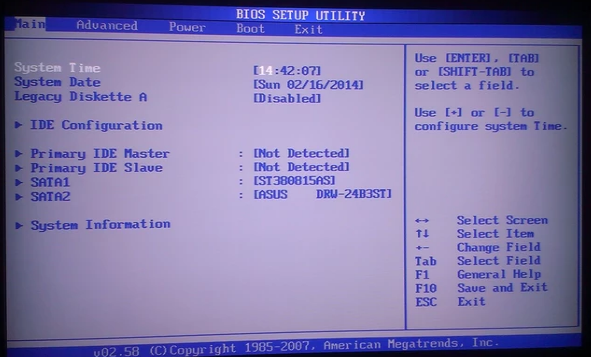
关机关不了电脑图解1
在BIOS界面里面找到Load Fail-Safe Defaults ,然后选择Save&exit step回车确定。
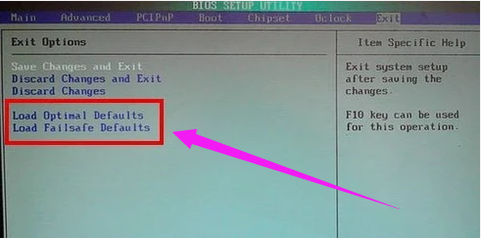
关机关不了电脑图解2
设置完毕过后,再次进入BIOS界面将菜单“POWER”的“keyboard power On”设为设置为“Disabled”按F10保存配置信息后,重新启动电脑。
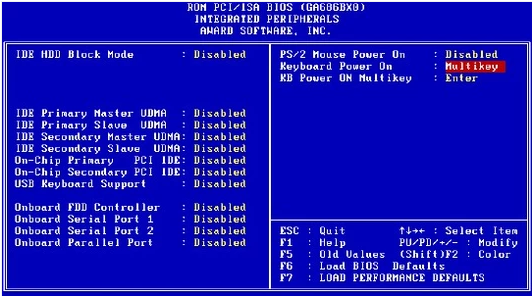
笔记本电脑图解3
电脑无法关机也可能是由于病毒导致。打开电脑安全软件,扫描查杀病毒。完成过后就可以关机了。
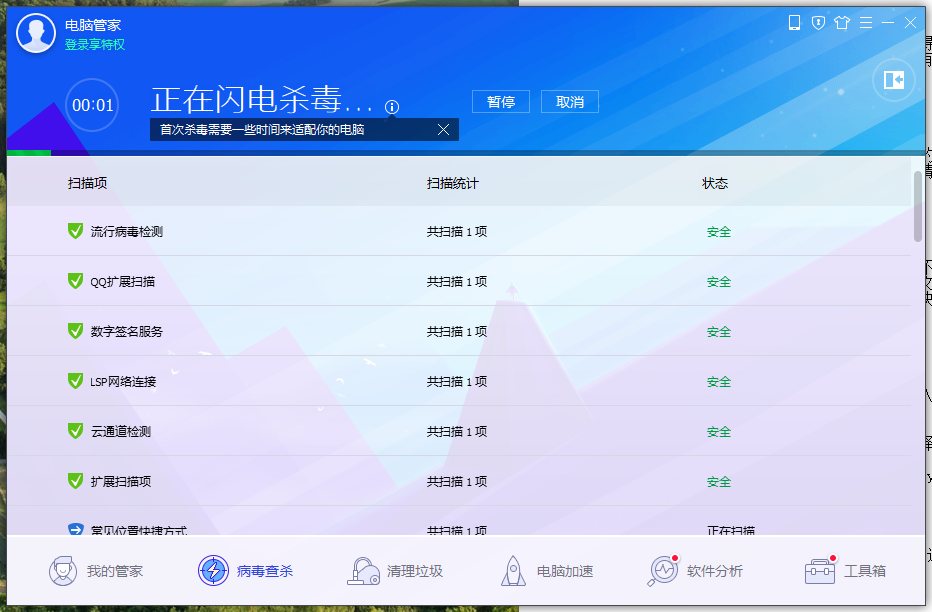
笔记本电脑图解4
也有可能USB设备引发的设备冲突导致无法关机。拔掉正在连接的USB设备。

笔记本关机电脑图解5
以上就是解决笔记本关机关不了操作方法了。